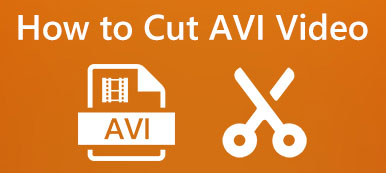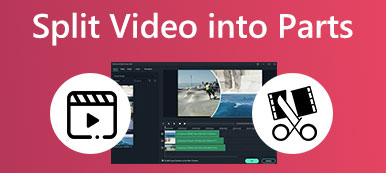Αφού τραβήξετε ένα βίντεο στο iPhone σας, συχνά χρειάζεται να το περικόψετε και να διαγράψετε κάποιο ανεπιθύμητο περιεχόμενο. Αυτές οι βασικές εργασίες επεξεργασίας, όπως η κοπή ενός βίντεο, μπορούν εύκολα να γίνουν στην εφαρμογή Φωτογραφίες ή iMovie. Επίσης, μπορείτε να βασιστείτε σε ορισμένες τρίμερες ή εφαρμογές επεξεργασίας βίντεο τρίτων συντομεύστε ένα βίντεο στο iPhone σας Με ευκολία. Αυτή η ανάρτηση μοιράζεται τρεις απλές μεθόδους για να σας βοηθήσει να αποσπάσετε ένα βίντεο iPhone.
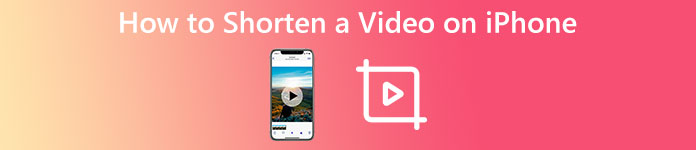
- Μέρος 1. Κοινός τρόπος αποκοπής βίντεο στο iPhone
- Μέρος 2. Συντομεύστε ένα βίντεο στο iPhone χρησιμοποιώντας το iMovie
- Μέρος 3. Εφαρμογή τρίτου μέρους για περικοπή βίντεο iPhone
- Μέρος 4. Συχνές ερωτήσεις σχετικά με το πώς να συντομεύσετε ένα βίντεο στο iPhone
Μέρος 1. Πώς να συντομεύσετε ένα βίντεο στο iPhone με την ενσωματωμένη δυνατότητα αποκοπής
Το iOS διαθέτει ορισμένες λειτουργίες επεξεργασίας που χρησιμοποιούνται συνήθως για να επεξεργάζεστε βίντεο απευθείας σε iPhone ή iPad. Όταν θέλετε να κόψετε ένα βίντεο στο iPhone σας, μπορείτε να χρησιμοποιήσετε την ενσωματωμένη λειτουργία περικοπής στην εφαρμογή Φωτογραφίες για να αλλάξετε γρήγορα τα σημεία έναρξης και λήξης του βίντεό σας.
Βήμα 1 Εκτελέστε το Photos και ανοίξτε το βίντεο κλιπ που θέλετε να συντομεύσετε στο iPhone σας.
Βήμα 2 Στη συνέχεια, πρέπει να πατήσετε Αλλαγή στην επάνω δεξιά γωνία για να αυξήσετε περισσότερες επιλογές επεξεργασίας. Μπορείτε να σύρετε ελεύθερα την αριστερή και τη δεξιά άκρη για να περικόψετε αυτό το βίντεο κλιπ. Μπορείτε να πατήσετε το Δοκιμάστε να παίξετε κουμπί για να ελέγξετε το αποτέλεσμα περικοπής βίντεο.
Βήμα 3 Όταν περικόψετε το βίντεο σε κατάλληλο μήκος και αφαιρέσετε όλο το περιττό περιεχόμενο, μπορείτε να πατήσετε Ολοκληρώθηκε στην κάτω δεξιά γωνία για να το αποθηκεύσετε.

Το καλύτερο τρίμερ βίντεο για να κόψετε βίντεο iPhone χωρίς απώλεια ποιότητας
Video Converter Ultimate είναι ένα λογισμικό επεξεργασίας και μετατροπής βίντεο με όλες τις δυνατότητες που σας επιτρέπει να συντομεύετε οποιοδήποτε βίντεο με υψηλή ποιότητα. Υποστηρίζει σε μεγάλο βαθμό όλες τις μορφές βίντεο που χρησιμοποιούνται συνήθως, συμπεριλαμβανομένων των MP4, MOV, FLV, AVI, M4V, MKV, MPEG και άλλων. Διαθέτει ένα ειδικά σχεδιασμένο Video Trimmer για να κόβετε βίντεο.

4,000,000 + Λήψεις
Συντομεύστε βίντεο iPhone σε Mac και Windows PC με υψηλή ποιότητα.
Ειδικά σχεδιασμένο Video Trimmer για να κόβετε βίντεο σε οποιαδήποτε μορφή.
Προσφέρετε όλες τις κοινώς χρησιμοποιούμενες λειτουργίες επεξεργασίας και διαφορετικά εργαλεία.
Επεξεργαστείτε βίντεο, προσαρμόστε τα εφέ εικόνας και ήχου εξόδου και βελτιώστε την ποιότητα.

Μέρος 2. Πώς να συντομεύσετε ένα βίντεο στο iPhone χρησιμοποιώντας το iMovie
Το iMovie είναι η προεπιλεγμένη εφαρμογή επεξεργασίας βίντεο για συσκευές Apple όπως iPhone, iPad και Mac. Διαθέτει μια ατομική λειτουργία περικοπής για να συντομεύσετε ένα βίντεο στο iPhone σας. Μπορείτε να εγκαταστήσετε δωρεάν την εφαρμογή iMovie από το App Store και, στη συνέχεια, να ακολουθήσετε τα παρακάτω βήματα για να κόψετε το βίντεο του iPhone σας.
Βήμα 1 Ανοίξτε την εφαρμογή iMovie και ξεκινήστε ένα νέο έργο. Σας προσφέρονται τρεις επιλογές για να δημιουργήσετε ένα έργο, Magic Movie, Storyboard και Movie. Εδώ μπορείτε να επιλέξετε Ταινία και στη συνέχεια εισάγετε το βίντεο κλιπ σας σε αυτό.
Βήμα 2 Όταν φορτωθεί το βίντεο iPhone σας, μπορείτε να το πατήσετε στη γραμμή χρόνου για να το επισημάνετε. Στη συνέχεια, μπορείτε να σύρετε την αρχή ή το τέλος για να περικόψετε το βίντεο. Εάν θέλετε να χωρίσετε το βίντεό σας σε δύο τμήματα, μπορείτε να μετακινήσετε την κεφαλή αναπαραγωγής σε ένα κατάλληλο σημείο και να πατήσετε Σπλιτ.
Βήμα 3 Αφού συντομεύσετε ένα βίντεο στο iMovie, πατήστε Ολοκληρώθηκε στην επάνω δεξιά γωνία για να επιβεβαιώσετε τη λειτουργία κοπής. Πατήστε το Κοινοποίηση κουμπί στο κάτω μέρος και, στη συνέχεια, επιλέξτε Αποθήκευση Βίντεο επιλογή αποθήκευσης αυτού του περικομμένου βίντεο στο iPhone σας.
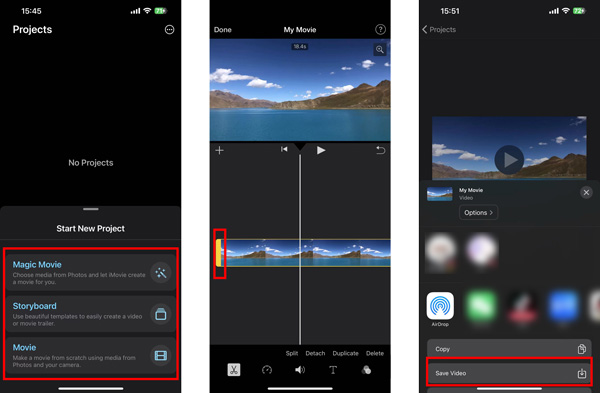
Μέρος 3. Χρήση της εφαρμογής Video Cutter τρίτων για την περικοπή ενός βίντεο στο iPhone σας
Μπορείτε εύκολα να συντομεύσετε ένα βίντεο στο iPhone σας χρησιμοποιώντας τις δύο παραπάνω μεθόδους. Εάν προτιμάτε ένα ισχυρό πρόγραμμα επεξεργασίας βίντεο με περισσότερες δυνατότητες επεξεργασίας, μπορείτε να αναζητήσετε σχετικές από το App Store. Εδώ προτείνουμε το διάσημο Επεξεργαστής βίντεο InShot για να κόψετε βίντεο στη συσκευή σας iOS. Μπορείτε να το εγκαταστήσετε δωρεάν και να ακολουθήσετε τα παρακάτω βήματα κόψτε μέρη του βίντεό σας στο iPhone.

Βήμα 1 Ανοίξτε την εφαρμογή InShot στο iPhone σας και πατήστε Βίντεο για να φορτώσετε το βίντεο κλιπ που θέλετε να αποκόψετε.
Βήμα 2 Για να αφαιρέσετε ορισμένα ανεπιθύμητα μέρη από το iPhone σας, πατήστε το στη γραμμή χρόνου και, στη συνέχεια, σύρετε την αριστερή ή τη δεξιά άκρη για να το περικόψετε ελεύθερα. Μπορείτε επίσης να πατήσετε PRECUT από τη γραμμή εργαλείων και στη συνέχεια να τη χρησιμοποιήσετε Περικοπή, Τομή, ή Σπλιτ δυνατότητα επεξεργασίας του βίντεό σας.
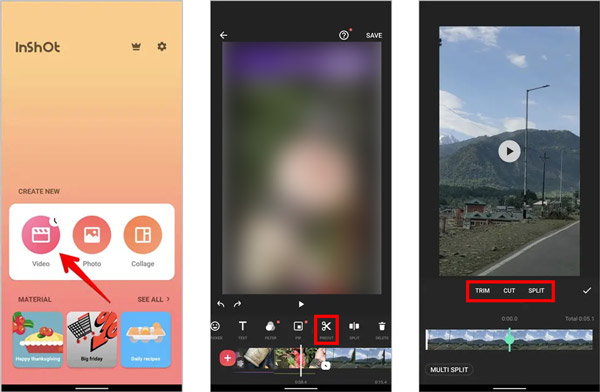
Μέρος 4. Συχνές ερωτήσεις σχετικά με το πώς να συντομεύσετε ένα βίντεο στο iPhone
Πώς συντομεύετε ένα βίντεο στο διαδίκτυο δωρεάν;
Πολλοί επεξεργαστές βίντεο και Ψαλίδια online μπορεί να σας βοηθήσει να κόψετε το αρχείο βίντεο σε διαφορετικές συσκευές. Μπορείτε να αναζητήσετε συσκευές κοπής βίντεο στο Διαδίκτυο για να βρείτε γρήγορα σχετικούς. Μπορείτε να χρησιμοποιήσετε τα δημοφιλή Kapwing, Clideo, VEED.IO, Adobe Express ή Flixier για να συντομεύσετε ένα βίντεο στο iPhone, στο τηλέφωνο Android ή στον υπολογιστή σας.
Πώς να χωρίσετε ένα βίντεο σε μικρότερα μέρη στο iPhone;
Η ενσωματωμένη λειτουργία περικοπής στο iOS δεν σας επιτρέπει να χωρίσετε ένα βίντεο στο iPhone σας. Αντίθετα, μπορείτε να χρησιμοποιήσετε το iMovie για να χωρίσετε ένα βίντεο σε μικρότερα τμήματα. Προσφέρει μια μεμονωμένη επιλογή Split για να χωρίσετε γρήγορα το βίντεό σας σε δύο μέρη.
Η αποκοπή ενός βίντεο συρρικνώνει την ποιότητά του;
Η λειτουργία περικοπής δεν θα οδηγήσει σε απώλεια ποιότητας βίντεο. Θα πρέπει να χρησιμοποιήσετε ένα επαγγελματικό πρόγραμμα επεξεργασίας βίντεο για να σας βοηθήσει να κόψετε το βίντεο. Όταν εξάγετε το βίντεο ή αποθηκεύετε το περικομμένο βίντεο κλιπ, θα πρέπει να βεβαιωθείτε ότι δεν μειώνετε την ανάλυση βίντεο, το ρυθμό μετάδοσης bit, τον ρυθμό καρέ και άλλους σχετικούς παράγοντες.
Συμπέρασμα
Αυτή η ανάρτηση έχει μιλήσει κυρίως για πώς να συντομεύσετε ένα βίντεο στο iPhone. Μπορείτε να μάθετε τρεις δωρεάν τρόπους για να περικόψετε ένα βίντεο iPhone με ευκολία. Για περισσότερες ερωτήσεις σχετικά με την κοπή βίντεο iPhone, μπορείτε να μας στείλετε μήνυμα στην ενότητα σχολίων παρακάτω.